Kurtarmayı etkinleştirmeden önce, kullandığınız telefon veya tablet modeli ne olursa olsun şunları yapmanız gerekir:
Cihazın bağlantısını keserek bilgisayarla bağlantısını kesin. USB kablosu;
- Adaptörü prizden çıkararak şarj cihazının bağlantısını kesin.
Artık özel Android moduna nasıl girileceğinin açıklamasına geçebilirsiniz.
Samsung'da kurtarma işlemine nasıl girilir
Eski Samsung telefon sahipleri için aşağıdakileri yapmanız gerekir:
1) Cihazı kapatın;
2) Ortadaki düğmeyi ve açma/kapatma tuşunu basılı tutun.
Koreli şirketin daha yeni modelleriyle çalışanlar için şunu yapmanız gerekir:
1) Akıllı telefonunuzu kapatın;
2) Ortadaki düğmeyi, açma/kapama ve ses açma tuşlarını birkaç saniye basılı tutun.
Android işletim sistemindeki tabletleri kullanan ve kurtarma işlemine geçmek isteyenlerin aşağıdakileri yapması gerekir:
1) Tableti kapatın;
2) Güç/Kapatma tuşunu ve Sesi Artırma düğmesini basılı tutun.
Yukarıdaki adımlar yalnızca Samsung modelleri için uygundur.
Sony'de kurtarma işlemine nasıl girilir?
Tüm Sony gadget'ları için Android kurtarma işlemine girmenin birkaç yolu vardır:
1) Cihazı kapatıp tekrar açın;
2) Şirket logosu göründüğünde ses açma ve kısma tuşlarına aynı anda basılı tutun ve logoya tıklayın.
Bu eylemler özel modu etkinleştirmediyse aşağıdakileri yapabilirsiniz:
1) Cihazı kapatın;
2) Birkaç titreşim hissedene kadar Güç tuşunu basılı tutun;
3) Güç düğmesini bırakın ve ses açma tuşunu basılı tutun.
Bu seçenekler yalnızca Sony için uygundur; bu işlemler diğer markalarda işe yaramayacaktır.
Nexus'ta kurtarma işlemine nasıl girilir?
Android işletim sisteminde çalışan Nexus için kurtarmayı etkinleştirmek için şunu yapmanız gerekir:
1) Cihazı kapatın;
2) Açma/kapama ve ses kısma düğmelerini basılı tutun;
3) Menü açıldığında “Kurtarma”yı bulun ve bu bölümün seçimini güç düğmesiyle onaylayın.
Nexus modelleri için Android işletim sistemindeki özel moda geçmenin şu anda tek bir yolu var.
İlgili videolar:
Konuyla ilgili diğer haberler:
Görüntülendi: 3.637 kez
__________ _____________ __________ ______ ____ ______ ______________ __________ ________ ______ ________ _____ ________ _______ _____ _________ ____ ______ _____ ______ ___ __________ ____ _______ ______ ______ ______ ________ ______ ____ ________ ____ ________ _______ ______
Fabrika ayarlarına tam veri sıfırlaması yapın;
- cihazı yeniden başlatın;
- kök haklarını edinin.
Ama önce telefonunuzu kurtarma modunda nasıl açabilirsiniz, makinenin ağa şu adresten bağlı olmadığından emin olun: Şarj cihazı veya bir USB kablosu aracılığıyla bir bilgisayara. Ayrıca kontrol edin (engellenmemelidir).
Telefonunuzu Samsung'da Kurtarma modunda nasıl açabilirsiniz?
Samsung telefonların eski modellerinde Kurtarma'ya girmek için şunlara ihtiyacınız vardır:
2) Orta tuşa ve güç düğmesine basın ve basılı tutun.
Veya başka bir seçenek:
1) İşletim cihazını kapatın;
2) Ses açma ve açma/kapama tuşlarına aynı anda basın ve basılı tutun.
İçin modern modeller Samsung akıllı telefonlar için Kurtarma moduna aşağıdaki şekilde girebilirsiniz:
1) Telefonu kapatın;
2) Ortadaki düğmeyi, güç düğmesini ve ses açma düğmesini aynı anda basılı tutun.
NTS'de Kurtarma modunda telefon nasıl açılır
NTS modellerinde telefonu Kurtarma modunda açma yöntemi diğerlerinden biraz farklıdır. Burada ihtiyacınız var:
1) Cihazı Bootloader moduna geçirin;
2) Menüde Kurtarma'yı bulun ve içine girin.
Telefonunuzu Sony'de Kurtarma modunda nasıl açabilirsiniz?
Sony telefonlarda Kurtarma'ya girmek için şunları yapmanız gerekir:
1) Mobil cihazı kapatın;
2) Daha sonra tekrar açın;
3) Ekranda Sony logosu yandığında aşağıdaki kombinasyonları yapmanız gerekir:
- aynı anda ses açma ve kısma tuşlarını basılı tutun ve şirket logosuna tıklayın;
- veya birkaç titreşim oluşana kadar güç düğmesini basılı tutun, ardından bırakın ve ses açma tuşuna basın.
Bu örnekleri kullanarak, Kurtarma moduna girmenin bundan daha zor olmadığını görebilirsiniz, ancak tüm Android cihaz modelleri için uygun olan evrensel bir yöntem de vardır:
1) Marketten “Terminal Emulator for Android” uygulamasını yükleyin;
2) İçine girin;
3) Aşağıdaki komutları yazın:
-SU;
- Kurtarmayı yeniden başlatın.
Bu adımlardan sonra cihaz yeniden başlatılacak ve Recovery moduna geçecektir. Artık cep telefonunuzu yükseltmek için çeşitli eylemler gerçekleştirebilirsiniz.
İlgili videolar:
Konuyla ilgili diğer haberler:
Görüntülendi: 19.228 kez
__________ _____________ __________ ______ ____ ______ ______________ __________ ________ ______ ________ _____ ________ _______ _____ _________ ____ ______ _____ ______ ___ __________ ____ _______ ______ ______ ______ ________ ______ ____ ________ ____ ________ _______ ______
En yeni dizüstü bilgisayar modelleri, dizüstü bilgisayarı fabrika durumuna döndürmenize olanak tanıyan çok iyi bir seçeneğe sahiptir ve bu çok kullanışlıdır. Sistemi dizüstü bilgisayara yükledikten sonra tüm sürücüleri ve programları yüklemeniz gerekir. Artık sistemi geri yükledikten sonra buna gerek yok. Bu sadece Asus dizüstü bilgisayarlar için geçerli değil, bu yazımızda bunlardan bahsedeceğiz.
Geçtiğimiz hafta, işletim sistemi yüklenirken sorunlarla karşılaşan birçok dizüstü bilgisayar geldi. İÇİNDE ikinci durum sahibi şu soruyla geldi: “Restorasyona nasıl başlanır? Asus sistemleri EEE PC'si mi?
Asus dizüstü bilgisayarlarda sistem kurtarma işlemi F9 tuşuyla başlatılır. Bu yazıda fotoğraflar Asus X54C-SX531R üzerinde sistem geri yüklenirken çekilmiştir. Dizüstü bilgisayarların sabit disklerinde (HDD), 20-30 GB boyutunda gizli bir bölüm oluşturulmuştur; bu, basit bir şekilde, başka bir bilgisayarda bile (HDD'yi çıkarırsanız) silmenize veya biçimlendirmenize yardımcı olamayacağınız anlamına gelir, ancak sistem kurtarma bölümünü silmemek daha iyidir. Başka bir işletim sistemi kurarken, uygun sürücüleri manuel olarak aramanız ve yüklemeniz gerekecektir.
Dizüstü bilgisayarın pilinin tamamen şarj edilmesi gerektiğini ve bazı modellerde kurtarma işlemi sırasında dizüstü bilgisayarın elektrik şebekesine bağlı olması gerektiğini unutmayın.
Asus dizüstü bilgisayar için kurtarma prosedürünü başlatmak için, bilgisayarı açtıktan hemen sonra F9 tuşunu birkaç saniye basılı tutmalısınız. Aşağıdaki menü görünmelidir.

Enter tuşuna basın.

Açılır listeden istediğiniz dili seçin ve "İleri"ye tıklayın.
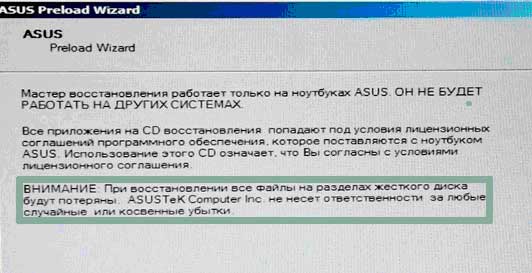
Açılan pencere, bu yazılımın yalnızca Asus dizüstü bilgisayarlara yönelik olduğu konusunda sizi uyaracak ve ayrıca diskteki verilerin yok edileceği konusunda da sizi uyaracaktır. Gerekli tüm dosyaları kaydettiyseniz, “İleri”ye tıklamaktan çekinmeyin.
Daha sonra sistemi hangi bölümün geri yükleneceği konusunda bir seçenek sunulacaktır. Burada seçim sizin, ancak verileri "D" bölümüne kaydetmek için "Windows'u ilk bölüme geri yükle"yi seçin ve "ileri"ye tıklayın.
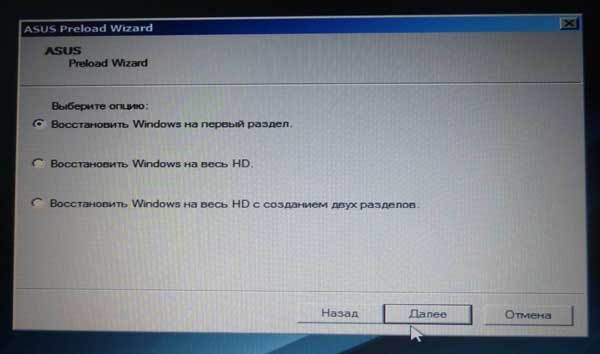
Bu andan itibaren kurtarma prosedürü başlayacaktır. Bunun başlangıcı şöyle görünüyor: 
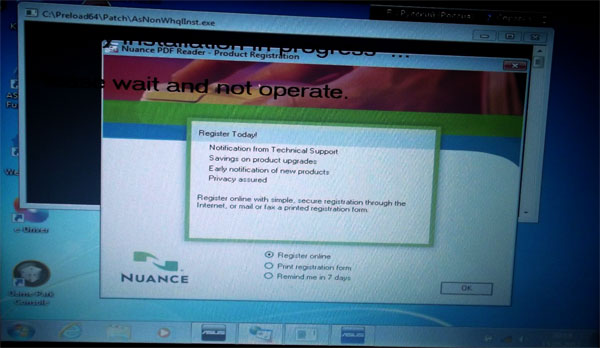
Gergin olmayın, hiçbir şeye basmayın veya girmeyin! Sistem Geri Yüklemeyi çalıştırdıktan sonra dizüstü bilgisayar, bu veriler dizüstü bilgisayar tarafından otomatik olarak girilir. Masaüstü ekranda görünene ve dizüstü bilgisayar yeniden başlatılmayı bırakana kadar bekleyin. Bu durumda iyileşme süreci 1 saatten fazla sürdü.


Yalnızca dil ve kullanıcı adı seçerken veri girmeniz gerekecektir.
Farklı dizüstü bilgisayar modellerinin farklı yerleşik özelliklere sahip olduğunu tekrarlıyorum yazılım, ama içinde genel öz bir - başlatıldı, ileriyi tıklayın ve bekleyin.
Kurtarma Moduna geçmek için bir önyükleyici veya önyükleyici kullanmanız gerekir. Kurtarma Modu ise fabrika ayarlarına sıfırlamak, donanımdan sıfırlamak ve akıllı telefonun donanım yazılımını flaşlamak için kullanılır.
Açık Samsung akıllı telefonlar Kurtarma Modundan ayrı, özel bir İndirme Modu vardır.
Bugün size farklı Android akıllı telefonlarda Kurtarma Moduna nasıl geçeceğinizi anlatacağız.
Samsung'da İndirme moduna nasıl geçilir?

İndirme Modu, aşağıdakiler için bir indiricidir: Samsung cihazları. Bu mod, akıllı telefon veya tablet hakkında bazı bilgileri görüntüler. İndirme modunu kullanarak Android cihazınızı bilgisayarınıza bağlayabilir, yeni ürün yazılımı yükleyebilir veya özel bir Kurtarma menüsü oluşturabilirsiniz.
Samsung'da İndirme moduna girmek için aşağıdaki adımları uygulamanız gerekir:
- Android cihazınızı tamamen kapatın.
- Sesi Kısma düğmesine, Ana Ekran düğmesine ve Güç düğmesine aynı anda basın.
- Sesi Aç düğmesini kullanarak seçiminizi onaylayın.
Samsung'da Kurtarma moduna nasıl girilir

Akıllı telefonunuzda örneğin ClockWorkMod gibi özel bir Kurtarma menüsü yüklüyse, farklı bir tuş kombinasyonu kullanmanız gerekir:
- Akıllı telefonunuzu kapatın.
- Şimdi Sesi Aç düğmesine, Ana Sayfa düğmesine ve Güç düğmesine aynı anda basın.
- Özel Kurtarma menüsü yüklenene kadar düğmeleri basılı tutun.
- Menüde gezinmek için Sesi Açma ve Azaltma düğmelerini kullanın. Onaylamak için Güç düğmesine basın.
Motorola ve Nexus'ta Kurtarma moduna nasıl girilir?

Motorola ve Nexus akıllı telefonlarda Kurtarma moduna girmek için aşağıdakileri yapmanız gerekir:
- Cihazı kapatın.
- Sesi Kısma düğmesine ve Güç düğmesine basın.
- Önyükleyici görünecektir. Kurtarma'yı seçmek için Ses tuşlarını kullanın. Seçmek için Güç düğmesine basın.
LG'de Kurtarma moduna nasıl girilir
LG akıllı telefonlarda Kurtarma moduna girmek için belirli bir tuş kombinasyonuna basmanız gerekir:
- Cihazınızı kapatın ve tamamen kapanana kadar birkaç saniye bekleyin.
- Sesi Kısma düğmesine ve Güç düğmesine basın.
- LG logosu göründüğünde Güç düğmesini bırakın ve tekrar basın. Bundan sonra seçenek görünecektir Sert Sıfırlama veya Kurtarma Modu.
HTC'de Kurtarma moduna nasıl girilir?

HTC akıllı telefonlarda Kurtarma moduna geçme prosedürü biraz farklıdır:
- Akıllı telefonunuzu açın, ardından Ayarlar – Pil bölümüne gidin ve Fastboot kutusunun işaretini kaldırın.
- Android cihazınızı kapatın ve birkaç saniye bekleyin.
- Güç düğmesine ve Sesi kısma düğmesine aynı anda basın. Birkaç saniye basılı tutun.
- Beyaz arka plana sahip bir ekran görünecektir. "Kurtarma"yı seçmek için Ses tuşunu kullanın.
- Onaylamak için Güç düğmesine basın.
ASUS'ta Kurtarma moduna nasıl girilir?

Asus cihazlarda Kurtarma moduna geçmek çok basit ve hızlıdır:
- Android cihazınızı tamamen kapatın.
- Güç düğmesine ve Sesi aç tuşuna basın. Android robotu ekranda görünene kadar düğmeleri basılı tutun.
- Birkaç saniye sonra Kurtarma Modu görünecektir.
- Sesi açma ve azaltma tuşlarını kullanarak Fabrika Ayarlarına Sıfırlama gibi ilginizi çeken seçeneği seçebilirsiniz. Güç düğmesine tıklayarak seçiminizi yapacaksınız.
Huawei'de Kurtarma moduna nasıl girilir?

Huawei'de Kurtarma modunu etkinleştirmek öncekilere çok benzer:
- Cihazı kapatın ve tamamen kapanana kadar bekleyin.
- Ekran aydınlanıncaya kadar Sesi Açma düğmesine ve Güç düğmesine basın.
- Bir süre sonra Kurtarma modu yüklenecektir.
Xiaomi'de Kurtarma moduna nasıl geçilir?
Xiaomi akıllı telefonlarda Kurtarma moduna girmenin iki yolu vardır: güncelleme ekranı aracılığıyla veya bir tuş kombinasyonunu kullanarak.

Akıllı telefon açıksa:
- Güncelleyici uygulamasını açın.
- Sağ üst köşedeki üç noktaya tıklayın.
- Açılır listeden “Kurtarma moduna yeniden başlat” seçeneğini seçin.
Akıllı telefon kapalıysa:
- Akıllı telefonunuzu kapatın.
- Sesi Açma düğmesine ve Güç düğmesine aynı anda basın.
Yanlış tuş kombinasyonunu kullandıysanız Sesi Kısma düğmesine basın. Bu sizi Fastboot'a (bir bilgisayara bağlanmak için bir protokol) götürecektir. Cihazı tamamen kapatmak için Güç düğmesini en az 12 saniye basılı tutun.
Android cihazınızda Recovery moduna giremiyorsanız yorumlara yazın.






